情報ガイドステーションメニュー
 |
| PowerEdgeで簡単システム管理 ~iDRAC編~ |
| iDRAC9 ファームウェアバージョンアップ |
■目次1.序章2.ファームウェアダウンロード 3.バージョンアップ ・ まとめ ■1.序章皆さまこんにちは!iDRAC9のファームウェアがメジャーバージョンアップ(3.x → 4.x)されましたので実際に実施したバージョンアップ作業をレポートします。結論から言うとビックリするぐらいあっという間に終わってしまいました。 環境は以下の通りです。 ・ Power Edge R640 iDRAC (3.34.34.34 → 4.10.10.10) ■2.ファームウェアダウンロード弊社DELL EMCサポートページにアクセスします。https://www.dell.com/support/home/jp/ja/jpbsd1 ① サービスタグを入力します。 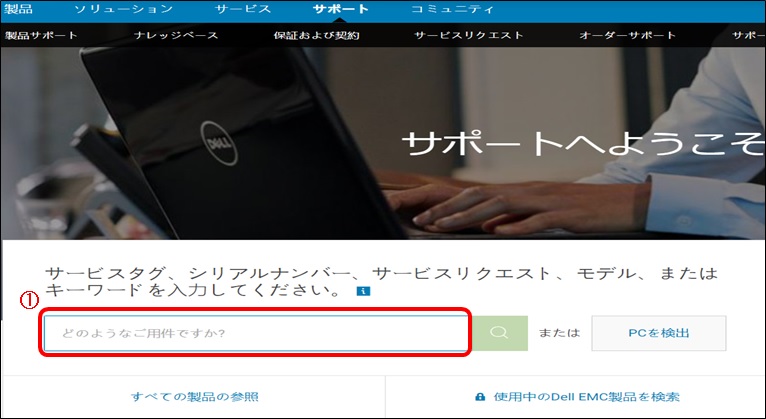
② キーワードに「iDRAC」と入力します。 ③ 「iDRAC with Lifecycle Controller 4.10.10.10」をダウンロードします。 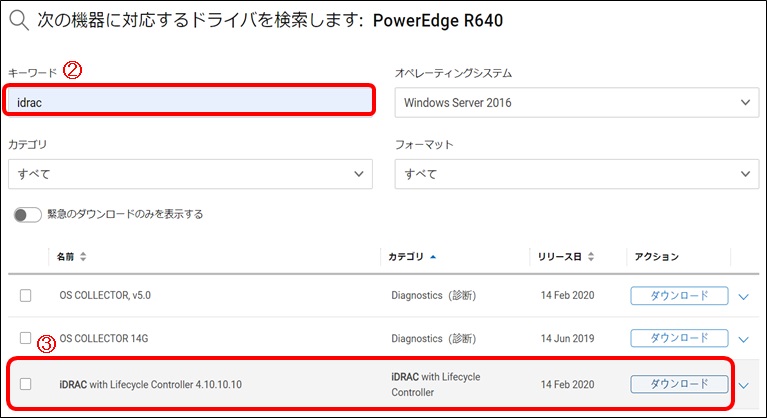
④ ダウンロードファイルは約165MBです。ダブルクリックします。 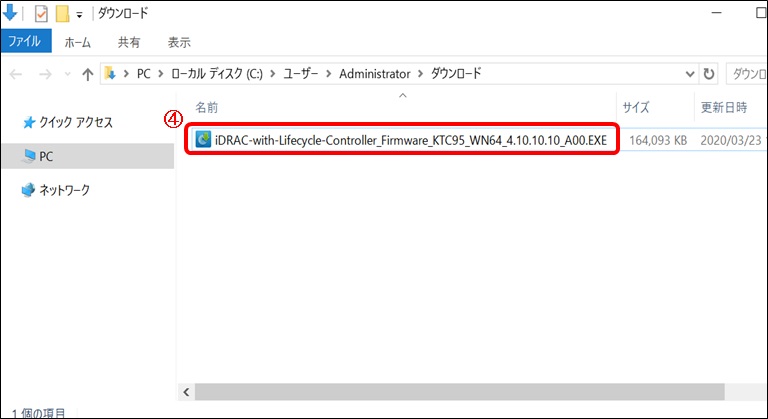
⑤ 「実行」ボタンを押下します。 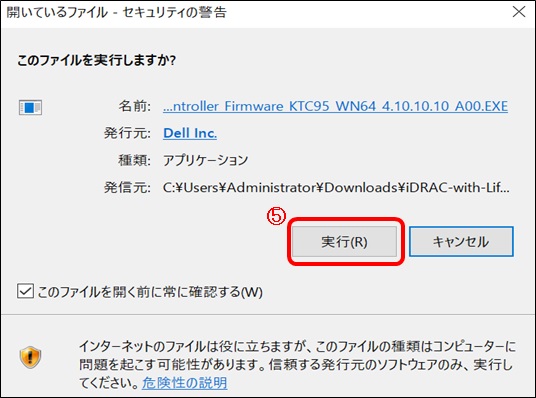
⑥ 「Extract」ボタンを押下します。 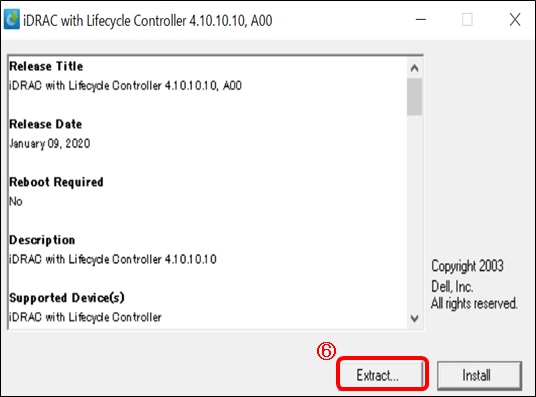
⑦ 任意のフォルダに展開します。 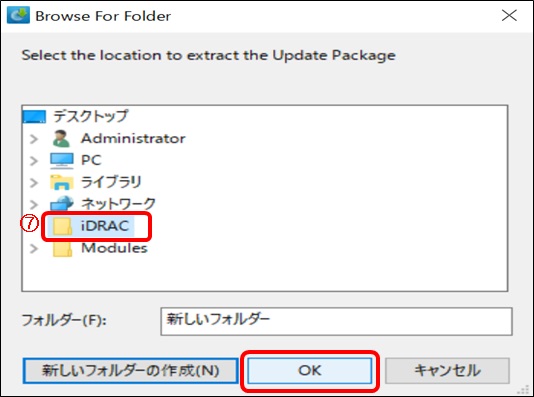
⑧ 展開したフォルダの中身です。 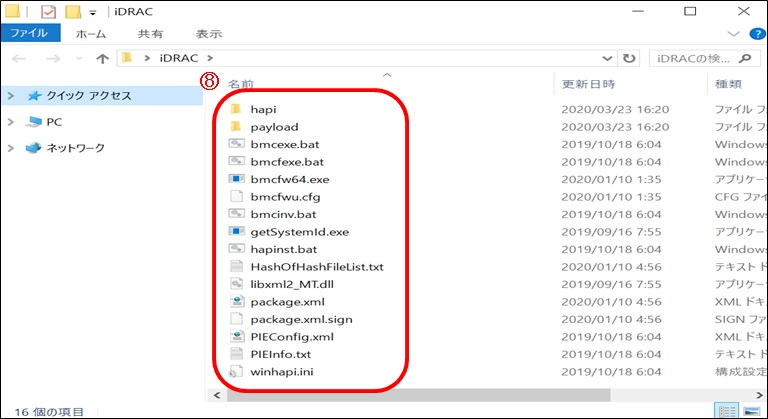
⑨ バージョンアップに必要なファイルは「payload\ firmimgFIT.d9」です。 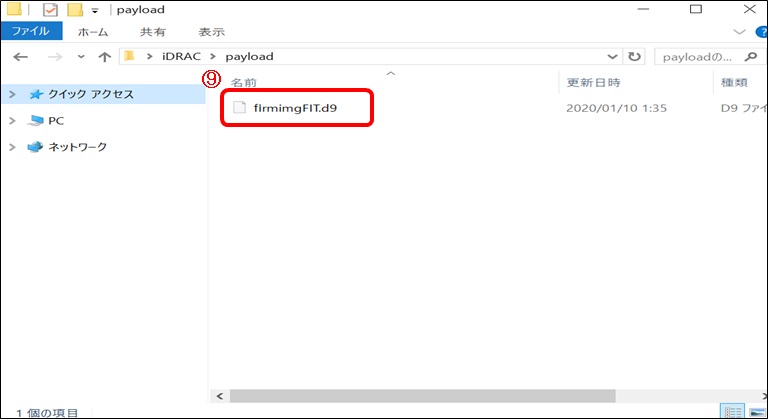
■3.バージョンアップiDRACにログインします。① 「メンテナンス」-「システムの更新プログラム」を選択します。 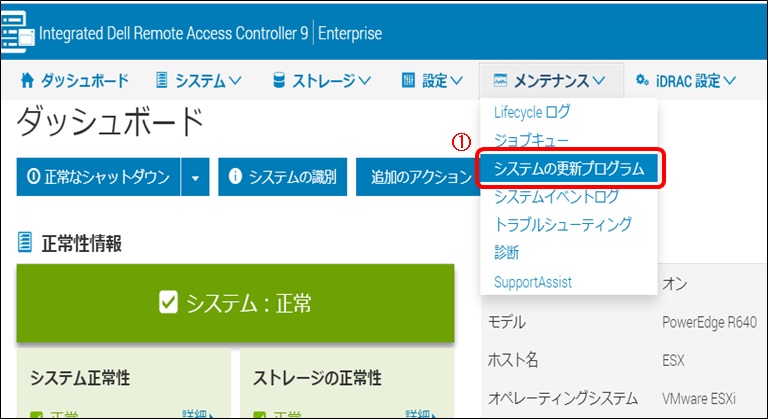
② 「ファイルを選択」ボタンを押下します。 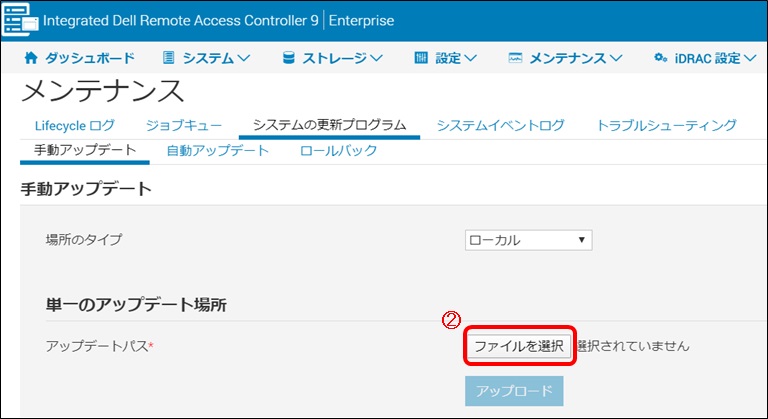
③ ダウンロード展開した「payload\ firmimgFIT.d9」ファイルを選択します。 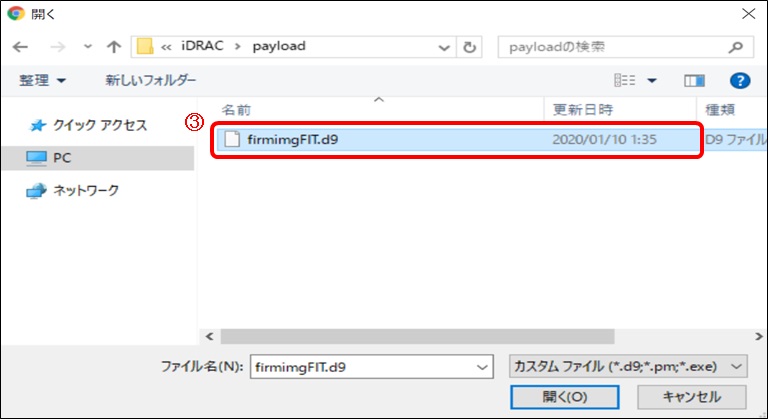
④ 「アップロード」ボタンを押下します。」 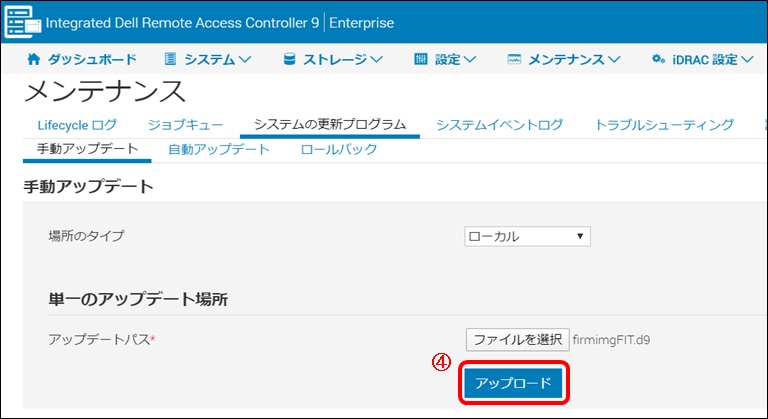
⑤ アップデート前後のiDRACバージョンを確認し「インストール」ボタンを押下します。 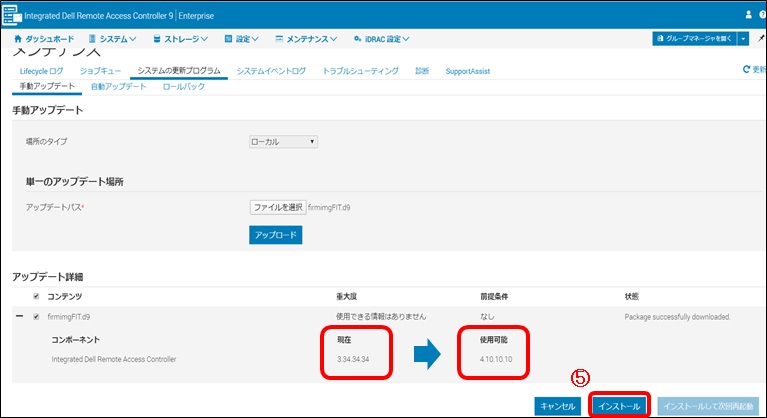
⑥ ポップアップ画面が表示されます。「ジョブキュー」ボタンを押下します。 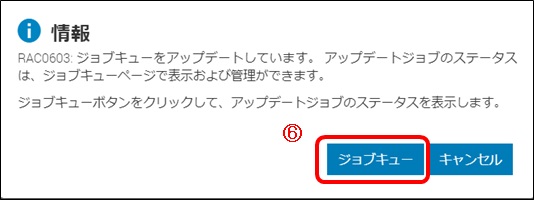
⑦ バージョンアップ状況が確認できます。 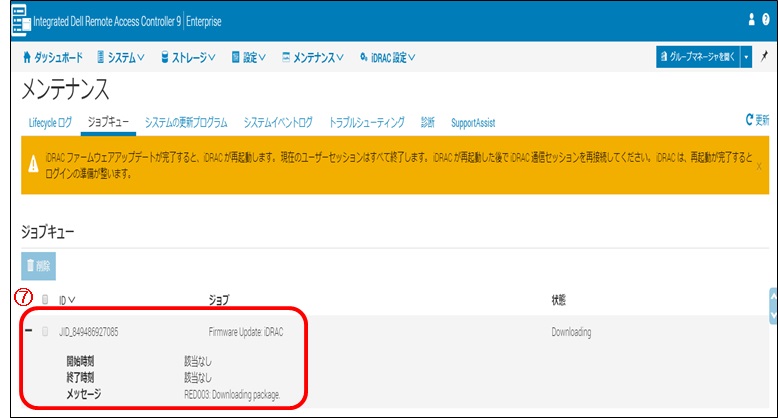
iDRAC再起動のため1~2分で管理画面にアクセス出来なくなります。 バージョンアップ後の管理画面を比べてみました。若干見た目が変わってますね。 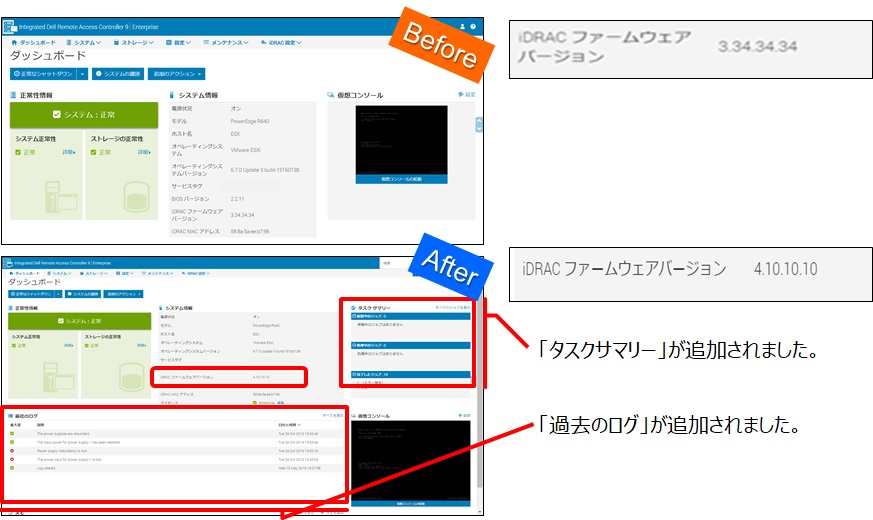
おまけです。GPUのステータスは下記のように確認できるようになってました。 (バージョンアップに使用したPower Edge R640にGPUが搭載されていないのが残念ですが。) 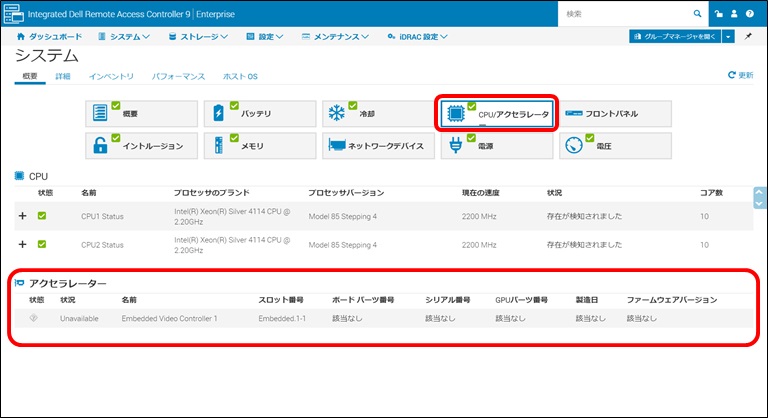
■まとめお読みいただきありがとうございました。今回はここまでとなります。データセンター管理の市場ではトレンドとして、セキュリティ / ITプロセスの自動化 / メンテナンスの簡素化 / テレメトリデータを活用したアナリティクスが求められています。 iDRAC9ファームウェア4.xでは、これらのニーズに答えた機能拡張が施されています。 エンドユーザー様はサーバー購入時の評価ポイントとしてサーバーベンダーの管理ツールの機能性を重視されているというデータがあります。引き続きiDRAC9の素晴らしさを発信していきます。 パートナーセールスエンジニアリング本部 セールスエンジニア 中野 修 2020/9/1 関連記事はこちらPowerEdgeで簡単システム管理 ~iDRAC編~ はじめの一歩PowerEdgeで簡単システム管理 ~iDRAC編~ 初期設定 PowerEdgeで簡単システム管理 ~iDRAC編~ 管理画面概要 PowerEdgeで簡単システム管理 ~iDRAC編~ 仮想コンソール機能 PowerEdgeで簡単システム管理 ~iDRAC編~ ログ取得概要 PowerEdgeで簡単システム管理 ~iDRAC編~ アラート設定方法 PowerEdgeで簡単システム管理 ~iDRAC編~ Support Assist概要 PowerEdgeで簡単システム管理 ~iDRAC編~ バックアップ概要 PowerEdgeで簡単システム管理 ~iDRAC編~ ライセンスキーの適用 PowerEdgeで簡単システム管理 ~iDRAC編~ iDRAC9 ファームウェア4.xの実力 PowerEdgeで簡単システム管理 ~iDRAC編~ iDRAC9 ファームウェアバージョンアップ PowerEdge 管理・監視 Tips まとめ テクニカル BLOG まとめ
|
タグ: iDRAC, OpenManage, PowerEdge, システム管理, ファームウェア














